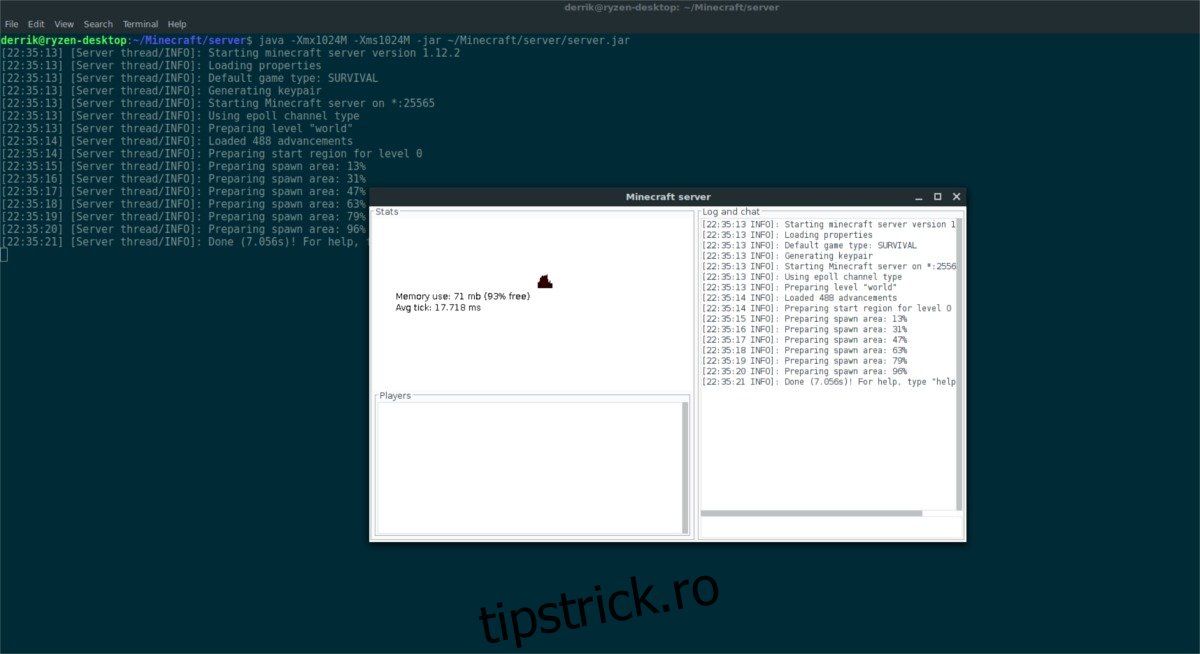Doriți să găzduiți un server Minecraft pe Linux? Dacă da, trebuie să rulați ediția Java, deoarece Microsoft permite doar serverelor Linux Minecraft să ruleze în acest fel. Pentru a rula un server Minecraft pe Linux, veți avea nevoie de mediul Java Runtime.platform cu ediția Java. Instalarea Java poate fi enervantă. Cu toate acestea, este simplu să instalați Java pe Linux, așa că să mergem!
Cuprins
Instalați Java Runtime
În acest ghid, ne vom concentra asupra conceptului de găzduire a unui server Minecraft pe un sistem de operare Linux. Nu ne vom concentra în mod special pe utilizarea unui sistem de operare pentru server Linux, deoarece nu este necesar. Cu toate acestea, dacă doriți să aveți un server Minecraft dedicat pe Linux, probabil că ar trebui să mergeți pe această cale și vă recomandăm serverul Ubuntu.
Notă: există multe versiuni ale mediului Java Runtime pe Linux, atât versiunea oficială a Oracle, cât și alternativa open source. Pentru acest tutorial, vom folosi versiunea oficială Oracle. Acestea fiind spuse, este perfect în regulă să utilizați configurarea OpenJDK ca alternativă și totul ar trebui să funcționeze la fel de bine.
Server Ubuntu/Ubuntu
Timpul de rulare Java al Oracle nu este ușor de instalat pe Ubuntu. Cu toate acestea, adăugarea unui PPA face acest lucru mult mai puțin o durere de cap. Datorită naturii modului în care funcționează serverul Ubuntu, acest PPA ar trebui să funcționeze bine atât pe desktopul Ubuntu, cât și pe serverul Ubuntu. Cu toate acestea, dacă adăugați PPA la serverul Ubuntu și găsiți probleme, luați în considerare instalarea OpenJDK JRE runtime ca alternativă.
Pentru a adăuga Oracle Java Runtime PPA la sistemul dvs., deschideți un terminal și introduceți următoarele:
sudo add-apt-repository ppa:webupd8team/java
Rulați apt update pentru a reîmprospăta sursele software Ubuntu.
sudo apt update
După rularea actualizării, utilizați apt upgrade pentru a instala toate actualizările care apar.
sudo apt upgrade -y
În cele din urmă, instalați Oracle Java din depozitul de software.
sudo apt install oracle-java9-installer sudo apt install oracle-java9-set-default
Debian/Debian Server
Debian poate accesa Ubuntu Oracle Java PPA. Pentru a-l adăuga, va trebui să editați fișierul /etc/apt/sources.list. Deschideți un terminal și lansați Nano.
Oracle Java nu funcționează? Luați în considerare utilizarea alternativei Open Source.
sudo nano /etc/apt/sources.list
Lipiți următorul cod în editorul Nano:
#Webupd8
deb https://ppa.launchpad.net/webupd8team/java/ubuntu trusty main
deb-src https://ppa.launchpad.net/webupd8team/java/ubuntu trusty main
Salvați editorul Nano cu Ctrl + O, apoi utilizați terminalul pentru a adăuga cheia software GPG a PPA.
sudo apt-key adv --keyserver hkp://keyserver.ubuntu.com:80 --recv-keys EEA14886 sudo apt-get update
În cele din urmă, instalați Java.
sudo apt-get install oracle-java9-installer sudo apt-get install oracle-java9-set-default echo oracle-java9-installer shared/accepted-oracle-license-v1-1 select true | sudo /usr/bin/debconf-set-selections
Rhel/Fedora/OpenSUSE
Oracle are suport destul de bun pentru toate sistemele de operare Linux bazate pe Redhat, așa că instalarea este foarte ușoară. Acestea fiind spuse, dacă aveți probleme, poate doriți să verificați alternativă open source.
Pentru a instala cea mai recentă versiune a Oracle Java Runtime Environment, accesați pagina de descărcare și obțineți cel mai nou RPM.
Odată descărcat, deschideți terminalul, CD-ul în directorul ~/Downloads și rulați programul de instalare.
Fedora/Rhel
sudo dnf jre-8u171-linux-x64.rpm
sau
sudo yum jre-8u171-linux-x64.rpm
Suse
sudo zypper jre-8u171-linux-x64.rpm
Rulați serverul Minecraft Java Edition
După ce a pornit Java, partea grea este gata. Acum tot ce mai rămâne de făcut este să descărcați cea mai recentă versiune a Aplicația server Minecraft Java Edition și rulează-l. Când este descărcat, deschideți un terminal, utilizați comanda MV pentru a plasa aplicația server într-o locație adecvată.
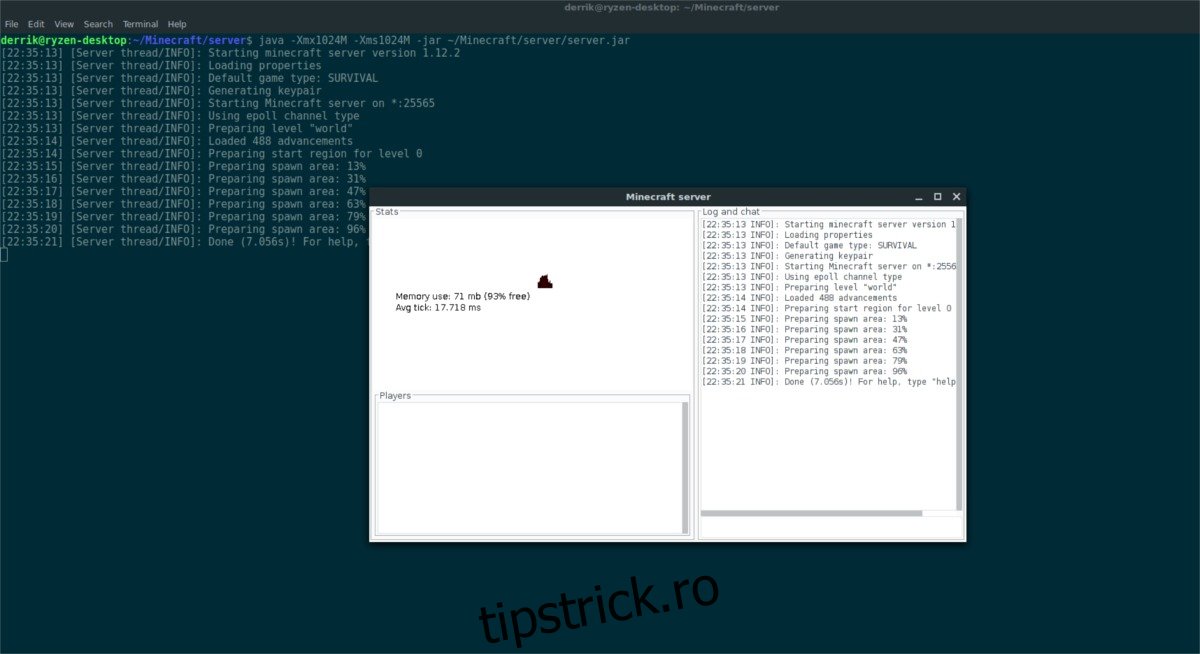
Notă: dacă utilizați un sistem de operare server, poate fi necesar să descărcați și să plasați fișierul manual. Instrucțiunile de mai jos sunt special pentru cei care rulează un server Minecraft pe un sistem de operare care are configurată o structură de foldere de pornire adecvată.
mkdir ~/Minecraft/server/ mv ~/Downloads/server.jar ~/Minecraft/server/
Rulați serverul fără cap (fără GUI) cu:
java -Xmx1024M -Xms1024M -jar ~/Minecraft/server/server.jar nogui
Alternativ, rulați serverul Minecraft cu o interfață GUI:
java -Xmx1024M -Xms1024M -jar ~/Minecraft/server/server.jar
Acum că serverul ediție Minecraft Java rulează, va trebui să distribuiți adresa IP pentru acesta. Pentru cele mai bune rezultate, găzduiți acest server la propria casă pe LAN. Dacă trebuie să găzduiți unul online, luați în considerare să o faceți pe un VPS precum DigitalOcean, deoarece oferă tarife excelente pentru a rula aplicații Linux.
Notă: dacă rulați un server online, asigurați-vă că portul 25565 este redirecționat sau serverul nu va funcționa!
Pentru a găsi adresa IP locală, rulați într-un terminal:
ip addr show | grep 192.168.1
Această comandă va izola IP-ul LAN al serverului.
De acolo, distribuiți adresa dvs. IP oricărei persoane care trebuie să se conecteze și instruiți jucătorii să adauge IP-ul clientului lor Minecraft.
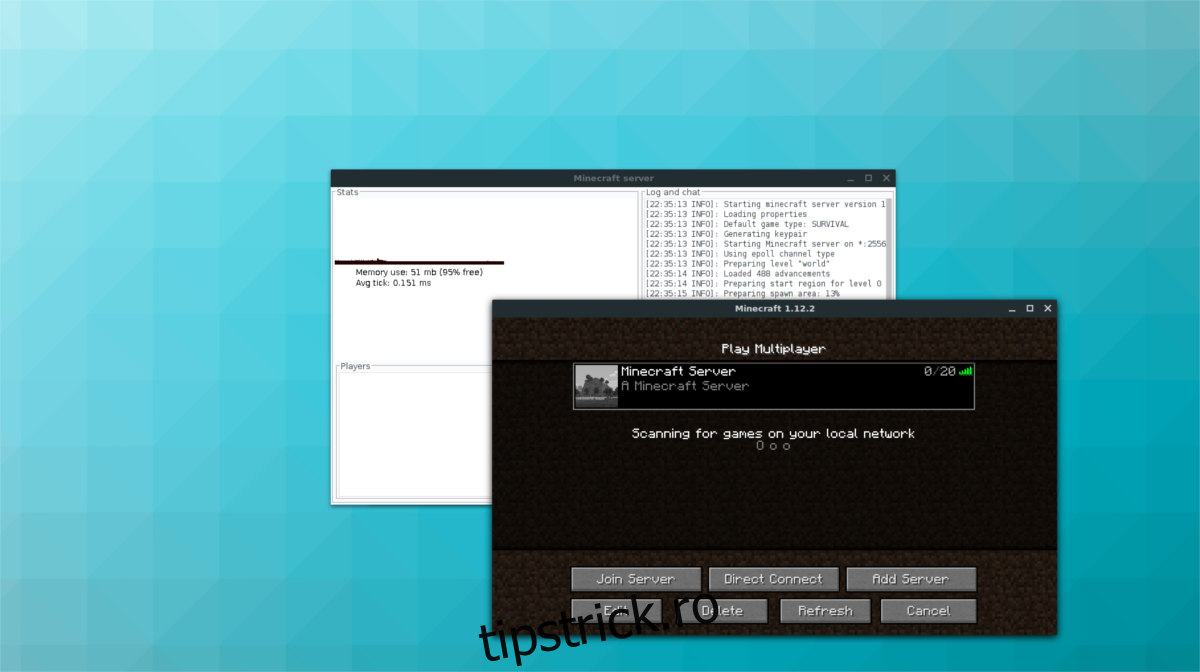
Îți rulezi serverul Minecraft online și nu doar pe LAN? Va trebui să parcurgeți și să găsiți adresa IP externă a serverului dvs. Găsirea acestei adrese ar trebui să fie ușor de făcut în majoritatea tablourilor de bord VPS.